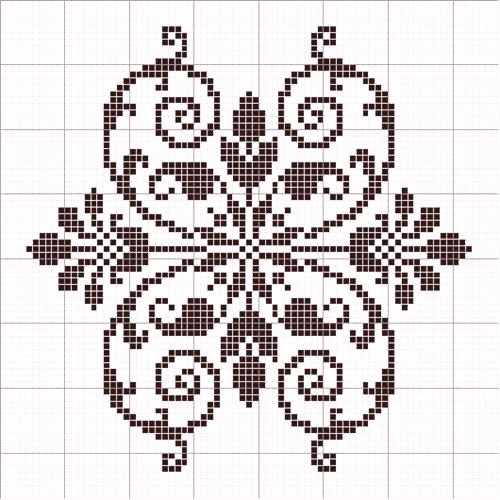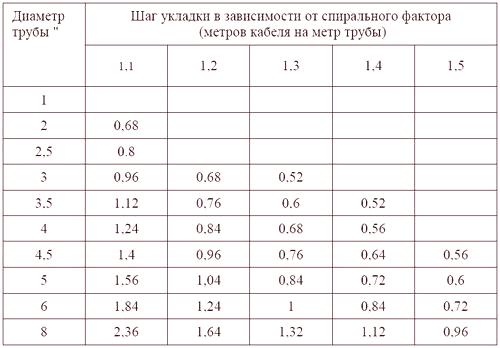Pogoste težave pri priključevanju računalnika na zunanji monitor
Vsi radi gledamo dobre filme. In če smo prej na začetku tedna sedeli na programu programov, obkrožili smo zanimanje za nas, iz strahu pred izgubo, nekaj zanimivega, danes pa nam internetno omrežje omogoča, da sami izbiramo program po okusu vsakega od nas v vsakem trenutku.
To je zelo priročno, vendar gledanje filma na majhnih monitorjih ne prinaša toliko veselja kot na velikih televizijskih zaslonih. Zato so bile te naprave združene v en sistem za domači kino. Pogosto pa se zgodi, da pri priključitvi prenosnika ali osebnega računalnika na televizor pride do težave, in po priključitvi ni zvoka prek kabla HDMI.
Malo o povezovanju
Glavni namen tega gradiva je ugotoviti vzrok napake in preučiti nekatere načine za odpravo te težave. Najprej pa poglejmo, kakšen je kabel HDMI: v katerih primerih je vredno uporabiti, v katerem je neobvezen, in kako pravilno povezati (glejte Wire from computer to TV: kako pravilno povezati).
HDMI kabel

Kabel HDMI: na televizorju ni zvoka
HDMI je sodoben standardni kabel za prenos visoke hitrosti digitalnega avdio in video signala:
- Značilnosti kabelske naprave ščitijo prenesene informacije od morebitnega kopiranja, vendar je bolj informativni dodatek, ki ne bo potreben za navadne kopije.uporabniku.
- HDMI je danes uporabil kabel DVI za povezavo digitalnega signala, ko je povezan z računalniško tehnologijo, vendar ima HDMI v primerjavi s svojim predhodnikom kompaktnejšo velikost in je zmožen prenosa zvoka, kar je pripomoglo k hitremu uveljavljanju tega standarda v domu. elektronike
- Ti kabli se uporabljajo za priključitev televizorja ne le na računalnike, temveč tudi na: projektorje, foto in video kamere, predvajalnike DVD in Blu-ray, satelitske sprejemnike, sodobne igralne konzole in druge digitalne naprave.
Nasvet! Če so naprave, priključene na vaš multimedijski sistem, opremljene z izhodi HDMI, vendar iz kakršnega koli razloga niso bile uporabljene, obvezno kupite ta kabel. Takoj boste opazili razliko kot sliko s prostim očesom.

DVI in HDMI 1.4 kabel: ni zvoka
Vrste kablov in njihove lastnosti
V tem standardu je treba omeniti popolno združljivost kablov različnih generacij. Vendar ima vsak model svoje značilnosti, ki ga razlikujejo od svojih predhodnikov.

kabelski standardi
Vsi danes izdelani kabli se razlikujejo v proizvodnih standardih. V bistvu imamo več vrst HDMI:
- Standard - Model podpira video prenos z ločljivostjo 720p ali 1080i. Največja pasovna širina je 4,9 Gb /s, barvna globina pa 24 bitov. Dejstvo je, da je proračun rešitev, saj je cena za 1,5 m kabel ne presega 300 rubljev. Primerno za večino nezahtevnih uporabnikov ali zpovezovalne naprave, ki ne morejo ustvariti boljše slike (sprejemnik, DVD itd.)
- High Speed ?? (High Speed ) - ima pasovno širino 10,2 Gb /s in podpira 48-bitno barvo. Združuje zelo dobro s tehnologijami 3D in Deep Colour. Ima reverzibilni avdio kanal za prenos podatkov brez uporabe S-PIF povezave. Uporablja se, ko je priključen na hitre naprave, kot je Blu-Ray, saj je sposoben ustvariti sliko z ločljivostjo do 4 K (4096 × 2160 slikovnih pik).
- Standard z Ethernetom (standardno z Ethernetom)- Ta kabel je podoben prvemu na našem seznamu, vendar ima ločen kanal za prenos podatkov prek Etherneta (internetna povezava). Kot vsak internetni kabel omogoča dvosmerni prenos podatkov s hitrostjo do 100 Mb /s. Druga razlika od standardne različice je podpora za reverzibilni avdio kanal.
- Visoka hitrost z Ethernetom (High Speed with Ethernet)- Menimo, da so vsi že ugibali o možnostih tega modela. Treba je omeniti, da ima največjo zmogljivost za kable različice 1.4 (govorili bomo o različicah spodaj).
- Standard Automotiveje zelo poseben kabel, ki ga strokovnjaki večinoma uporabljajo pri povezovanju z avtomobilskim multimedijskim sistemom za naprave, ki prenašajo signale HDMI.
Pozor! Kabli s podporo za Ethernet so smiselni le, če obe povezani napravi podpirajo to tehnologijo. V tem primeru ne morete le organizirati visoke hitrosti povezaveinternet, ampak tudi za prenos vsebin na druge povezane naprave.
Različice kabla HDMI

HDMI različica 2.0
Te vrste niso edino merilo, ki razlikuje HDMI-kable. Začetek razvoja enotnega digitalnega standarda so postavili ugledna podjetja, kot so Sony, Phillips, Thompson, Hitachi in drugi. Rezultat skupnih prizadevanj teh podjetij je bil HDMI kabel različice 1.0, ki je izšel leta 2002.
- Ta razvoj je postal preboj v svetu elektronike in je kmalu trdno zavzel svojo nišo, postopoma pa nadomestil vse druge oblike povezljivosti.
- Prednosti novosti so ne le nova raven in kakovost slike, temveč tudi enostavnost povezave - en kabel je zamenjal celotne svežnje žic, kar je še posebej opazno pri povezovanju zvočnikov z večkanalnim zvokom.
- Potem je format HDMI prejel novo spodbudo za razvoj. Razvijalci so začeli izdajati naprednejše različice žic, kar jim daje nove funkcije in zmogljivosti. Ampak to je še posebej lepo, ne da bi pozabili ohraniti združljivost novih različic s starimi napravami.
Danes je najbolj napredna različica kabla 2.0, katerega zmožnost je neprimerno višja od njene »prve roke«. Ta standard vključuje vse prednosti prejšnjih različic.
Zdaj lahko žice HDMI ne samo prenašajo sliko in zvok najvišje kakovosti, ampak tudi, na primer, upravljajo domače elektronike, prenašajo 3D signal, povezujejo televizijo z internetom, sinhronizirajo video in avdio tokove in še več.
Nasvet! Če stezanima popolna specifikacija za vse različice kablov HDMI, nato pa poiščite tabele in vezja v omrežju. Če je mogoče, bomo te informacije poskušali pospešiti na naši spletni strani.
Vrste konektorjev in dolžine kablov

Osnovne vrste priključkov za kabel HDMI
Kljub splošni težnji po standardizaciji uporaba katere koli oblike povezave ne more ostati nespremenjena. To dejstvo je posledica dejstva, da je večina sodobnih elektronskih naprav postala bistveno manjša, poleg tega so v naših življenjih trdno vključeni močni pametni telefoni, tablični računalniki in kompaktni računalniki, kar je privedlo do razvoja novih standardov, ki bi omogočali povezovanje s televizorji.

Povezava sodobnih elektronskih naprav
Zato so se razvile in izdale nove vrste kablov HDMI s posebnimi priključki za določene vrste nalog in naprav.
V skladu z novo specifikacijo je bilo njihovo število pet, kar je prejelo kodno ime z velikimi črkami latinice:
- Tip A (standard)- ta oznaka je prejela prvi priključek, o katerem smo razpravljali prej;
- Tip B- manj priljubljen kot prejšnji tip, čeprav ima napreden kanal za video prenos z ločljivostjo 1080r;
- Tipi C in D- mini in mikro konektorji. V bistvu majhna kopija tipa "A", ki je zasnovana za povezavo kompaktne digitalne tehnologije (tablični računalniki, prenosniki itd.);
- Tip E- Konstrukcija spojnika ima posebno ključavnico, ki kabel zaklene v režo.Najpogosteje se uporablja v avtomobilskih sistemih, ki so nagnjeni k neprestanemu tresenju in vibracijam.
Iz specifikacij kabla HDMI lahko pridobite še eno pomembno informacijo - dolžina vseh kablov je strogo urejena. Najmanjša velikost žice je 0,75 metra, največja dolžina žice pa je 10 metrov.
Če vam je na voljo večja različica kabla 1.4, ne pozabite, da ta možnost ni standardizirana in najverjetneje ne bo mogla izdelati slike zahtevane kakovosti. In to pomeni, da morajo navijači kupovati žice s stokom, tu ne gredo, ker se pri priključitvi tak HDMI izgubi in popači signal.
Ampak ne mislite, da je velikost kabla edina stvar, ki vpliva na kakovost slike. Ta faktor je še vedno odvisen od materiala, iz katerega je izdelana žica. Prav tako vpliva na debelino in življenje - pri večjih hitrostih so ti premeri večji. Ampak, če še vedno potrebujete za potepanje kabla na dolge razdalje, potem razmislite o uporabi ojačevalnik, ki ne bo izgubil signal.
Če povzamemo to poglavje, poudarjamo, da uporaba pri proizvodnji dragih kovin močno vpliva na končno vrednost izdelka. Na primer, obstajajo modeli, katerih cena presega 7 - 8000 rubljev. Zato se morate pri izbiri kabla najprej osredotočiti na poizvedbe. Kako to storiti, govorimo o tem.
Izberite kabel HDMI

Izbira pravega kabla
Ne moremo z gotovostjo trditi, da je to gradivo popoln vodnik pri izbiri kablov. Namesto tega je nekaj nasvetov inPripombe, ki so lahko uporabne, ko kupite, in niso žrtev nobenega brezvestnega prodajalca.
- Začnimo z dejstvom, da so kabli HDMI kljub specifikacijam specifikacij lahko veliko daljši od zgoraj navedenih vrednosti. Vendar bi morali poznati nekatere značilnosti njegovega oblikovanja.
- Kot je bilo že omenjeno, predolgo kabel izgubi signal in ga na izhodu izkrivlja. Da bi se temu izognili, uporabljamo izenačevalnike HDMI (ojačevalnike) ali pa uporabimo posebej zasnovan enojni kabel, ki ima vgrajen rele, ki nadomešča ločeno dodatno opremo. Poleg tega mora biti premer preseka prevodnikov v takšnih kablih večji od standarda.
- Obstaja nekaj tajnih standardov glede razmerja dolžin in premerov vodnika: 5 m - 28 AWG (0,321 mm); 10 m - 26 AWG (0,405 mm); 15 m - 24 AWG (0,511 mm); 20 m - 22 AWG (0,644 mm) itd.
- AWG je ameriška standardna umeritev ožičenja, pri kateri velike vrednosti pomenijo manjši premer žice. Prav ta oznaka se najpogosteje pojavlja, toda zaradi udobja dodamo vrednost običajnemu mm.
Nasvet! Če kabel nima označene oznake, je povsem možno, da je pred vami izdelek nizke kakovosti, od katerega se je treba vzdržati.

Kabel HDMI z zlatim pršilom
- Domneva se, da bodo kabli HDMI, ki imajo zlat pršenje na zatiči, lahko poslali signal bolj kakovostno. Stroški takšnih modelov, milo rečeno, so precej visoki. Pravzaprav ne bo nobene razlike v kakovosti in ne obstaja preplačilo za zlatonujnosti
- Škropljenje sploh ne deluje kot prevodnik, ampak proti oksidaciji. Da, pravzaprav lahko oksid, ki se oblikuje skozi čas, močno vpliva na kakovost slike, vendar pa je z njo mogoče obravnavati drugače. Za iste namene se uporabljajo tudi spreji na osnovi niklja in kroma, ki imajo večjo trdnost kot mehko zlato, hkrati pa ščitijo tudi stike.
- Na splošno se takšna zaščita uporablja le, če se proizvod uporablja v vlažnih podnebnih razmerah ali na vlažnih območjih. In ne pozabite, da je brez pomena uporaba varnega kabla, če ista zaščita nima ustreznega priključka na televizorju.

oklopljeni kabel
Na kaj še lahko obrnete pozornost pri izbiri kabla? Kakovostni izdelek bo vedno imel zaslon, ki bo zaščitil signal od notranjih in zunanjih navodil. Struktura se šteje za optimalno vrsto "zvitega para" (vsaka signalna žica se prepleta z "zemljo"), zaprta od zunanjih ovir s folijo.
Ni odveč imeti prisotnosti par feritnih filtrov, ki so izvedeni v obliki masivnih obročev na koncih kabla. Ta zaščita vas bo rešila pred visokofrekvenčnimi zunanjimi motnjami.
Odpravljanje težav z zvokom
S tem zaključite pregled kablov HDMI in nadaljujte z neposredno odpravljanjem zvoka. Ker povezovalna shema vključuje računalnik, ki ga upravlja programska koda, so lahko možni razlogi za okvaro dveh vrst. Preden pa odpravite težave, se prepričajteRazlog za pomanjkanje zvoka ni sam televizor.
programska rešitev
Pri povezovanju televizorja z računalnikom mora vsak sodoben operacijski sistem privzeto nastaviti vse potrebne nastavitve in samodejno začeti oddajanje z zvokom. Če se to ne zgodi, boste morali spremeniti ročno.
Delali bomo z operacijskim sistemom Windows 7, ki se ne razlikuje veliko od drugih različic. Vse spremembe je enostavno narediti in popraviti z lastnimi rokami, tudi za neizkušenega uporabnika.
Poiščite ikono v spodnjem desnem kotu s sliko zvočnika. Z desno miškino tipko kliknite in izberite "Naprave za predvajanje".

Na televizorju ni zvoka prek kabla HDMI: Odpravljanje težav
Odpre se okno, v katerem so prikazane vse zvočne naprave, povezane z računalnikom. Tu bomo lahko kazali na sistem, kjer je potreben zvok iz trenutka.
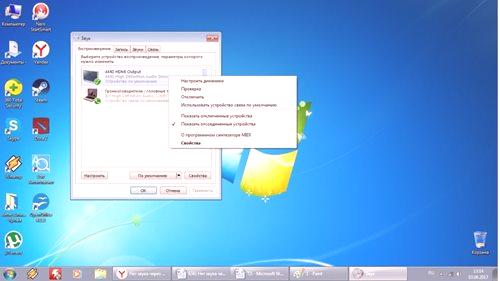
spremeni nastavitve
Z desno miškino tipko kliknite ime povezane naprave ali postavko z imenom HDMI izhod in na spustnem seznamu izberite "Uporabi privzeto komunikacijsko napravo". Po tem kliknite gumb "Uporabi" in "V redu". Zaprite okno in preizkusite sistem.
Nasvet! Če med napravami za prikaz ne najdete tistega, kar iščete, poskusite potrditvena polja "Pokaži onemogočene naprave" in "Pokaži prekinjene povezave" na istem spustnem seznamu kot v zgornjem odstavku.naprav. Če je televizor vklopljen, ga aktivirajte tako, da na seznamu izberete »Vključi«.

Klicanje nadzorne plošče računalnika
Če iz nekega razloga niste našli ikone zvočnika, lahko dosežete želeno okno, kot sledi. Kliknite gumb "Start" in pojdite na nadzorno ploščo sistema (glejte sliko zgoraj).
Odpre se vam okno s kategorijami ali s kupom ikon, med katerimi bi morali najti "zvok".
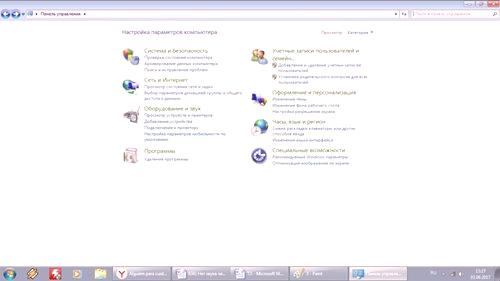
Seznam kategorij v opravilni vrstici
Če imate seznam kategorij, izberite "Oprema in zvok".
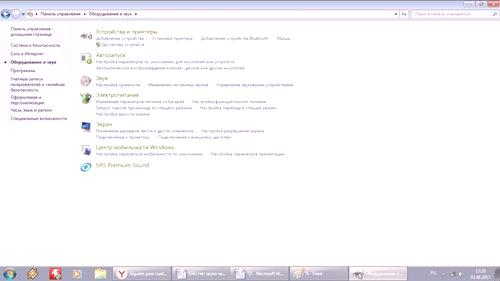
Brez zvoka prek kabla HDMI: plošča za nastavitev klica
V naslednjem polju znova kliknite na ime "Zvok" in pojdite na prej opisani meni za nastavitve.
V primerih, ko opisani postopek ni pomagal, je treba preveriti pravilnost namestitve gonilnika za zvočne in grafične kartice. Do podobnih težav lahko pride zaradi nepravilnega delovanja gonilnika ali če je med ročno namestitvijo uporabnik ročno preklical prenos komponent, ki so odgovorne za HDMI.
Če želite preveriti, ali so nameščeni gonilniki zvočnih naprav, bomo morali zagnati Upravitelj naprav. To naredite tako, da z desno miškino tipko kliknete ikono Moj računalnik in na seznamu izberete Upravljanje.

Zagon nadzorne plošče
Odpre se okno nadzorne plošče, kjer s seznama na desni strani zaslona izberemo Upravitelja naprav.
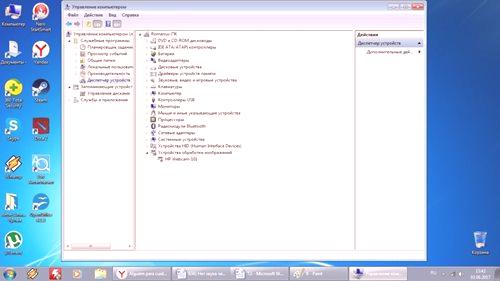
Upravitelj naprav
Podobno lahko za klicanje tega menija uporabite napredno metodo tako, da pritisnete tipko Win + R na tipkovnici in v okno vnesete ukaz devmgmt.msc.
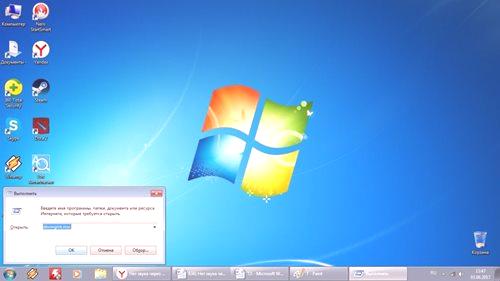
Klicanje upravitelja naprav prek menija Zaženi
Medtem, ko ste v upravitelju naprav, kliknite gumb Pogled v zgornjem podoknu in izberite Prikaži skrite naprave.
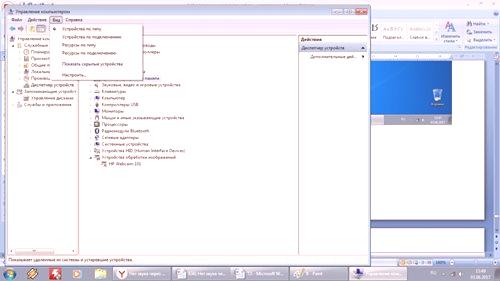
Konfiguriranje možnosti prikaza naprave
Odprite postavko »Avdio, video in igre« in si oglejte njeno vsebino.
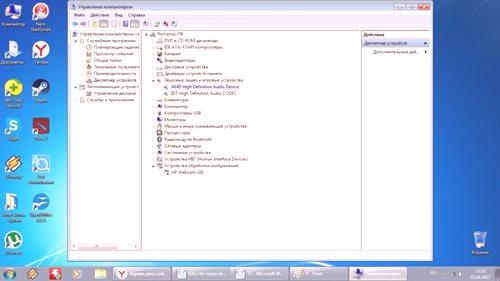
Preverjanje razpoložljivosti voznika
- V normalno delujočem sistemu morata biti prikazana vsaj dva elementa. Eden se bo ujemal z zvočno kartico, ki je nameščena v računalniku, in drugim priključkom HDMI. V naslovu mora nujno imeti vrstico "High Definition Audio Device". Če ta vrstica ni prikazana, je najverjetneje razlog za napako v odsotnosti voznika.
- Toda zopet so možni trenutki, ko so vozniki preprosto izklopljeni. To bi lahko storili sami uporabniki in številni zlonamerni programi, ki so številni na internetu. V tem primeru bo na ikoni zvočnika nasproti odstavka narisana majhna črna puščica, usmerjena navzdol. Če želite omogočiti napravo, z desno tipko miške kliknite in izberite »Aktiviraj«.
- Če naprava sploh ni prikazana, boste morali posodobiti gonilnik nameščene grafične kartice. V ta namen obiščite uradno spletno stran proizvajalca video čipa (AMD, nVidia ali Intel), prenesite najnovejšo različico programa in namestite manjkajočo.komponento. To storite tako, da med namestitvijo izberete ročni način in na seznamu izberete "HD audio driver" (ime se lahko razlikuje glede na proizvajalca).
Znova zaženite računalnik in ponovite preskus zvoka. Če ni ponovno na voljo, je razlog najverjetneje fizična okvara sistema.
strojni razlogi
Ta vrsta napake je lahko nepomembna in vključuje popolno popravilo opreme.
Obstajajo štirje možni razlogi:
- Sam kabel HDMIje v okvari - možen stik s kontaktno površino ali poškodba na njem. V tem primeru morate zamenjati kabel.
- Priključek HDMI na televizorju ali računalnikuni pravilen - priključek morate zamenjati z novim. To delo lahko opravi samo usposobljen serviser.
- Za povezavo uporabite adapter DVI-HDMI , tako da, če video kartica nima svojega priključka HDMI in ker DVI ne podpira prenosa zvoka, se ne oddaja na televizorju. V tem primeru, preden ga povežete prek priključka VGA, in zvok vstavite z ločenim 3,5-milimetrskim avdio kablom Mini Jack.
- Pomanjkanje zvoka na grafični kartici- v tem primeru bi bilo treba grafično kartico dodatno povezati z matično ploščo z ločenim kablom, ki je priložen k kompletu. Ta funkcija se imenuje "SPDIF".
Po priključitvi ožičenja boste morali nastaviti sistem. Znova pojdite na nastavitve zvoka. Zdaj se mora pojaviti naprava "Digital"zvok. " Z desno miškino tipko kliknite in izberite »Privzeto«. Prav tako počistite kljukico poleg možnosti »Onemogoči digitalni izhod«.
Po vseh opisanih postopkih se zvok nadaljuje z verjetnostjo do 90%. Če zvoka iz kabla HDMI ne vidite kot prej, se boste najverjetneje morali obrniti na strokovnjaka, ki bo preizkusil zvočno kartico zaradi napak.